일단,
쇼핑몰 관리자 "상품관리 > 상품표시관리 > 상품정보표시 설정"에서 설정에서 할인판매가를 "노출함"을 설정해주세요.
상품의 할인가 표시 설정 방법
- 상품의 할인 혜택 등록 후 상품에 할인가를 표시하기 위해
쇼핑몰 관리자의 '상품관리 > 상품표시관리 > 상품정보표시 설정'으로 이동합니다.
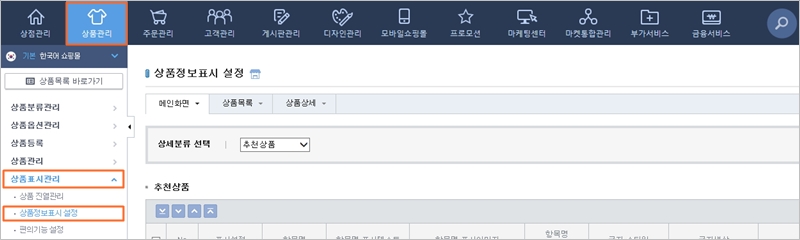
-
'상품정보표시 설정'에서 쇼핑몰 메인과 상품목록, 상품상세화면의 각 상품에 표기할 정보를 설정할 수 있습니다.
'메인화면', '상품목록', '상품상세' 탭으로 구분되어 있으며, 각 화면별 '상품정보표시 설정'에 따라 쇼핑몰에 구성됩니다.
A. 메인화면 탭 : 메인화면의 상품에서 구성되는 상품 정보를 설정할 수 있습니다.
B. 상품목록 탭 : 상품목록화면의 상품에서 구성되는 상품 정보를 설정할 수 있으며, 상품의 분류별로도 설정할 수 있습니다.
C. 상품상세 탭 : 상품상세화면의 상품에서 구성되는 상품 정보를 설정할 수 있습니다.
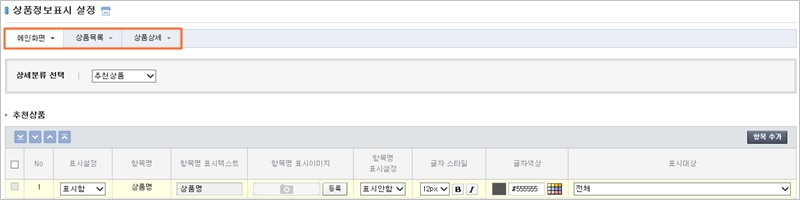
-
설정할 화면의 탭을 클릭한 후 표기를 원하는 항목을 '표시함'으로 설정합니다.

아래 4가지 경우는 "상품상세"에만 가능합니다. 그라폴릭 스킨의 목록부분은 대부분은 적용이 안됩니다.※ 상품정보에 표시할 항목의 텍스트, 이미지, 항목명 표기 여부, 글자 스타일, 색상을 설정할 수 있고, 일부 회원등급에게만 항목을 표시할 경우,
'표시대상'에서 회원등급을 선택하시면 됩니다.
※ 상품정보 항목명을 텍스트 또는 이미지로 설정하여 표시할 수 있으며, 이미지로 설정하여도 이미지가 등록되지 않은 항목은 텍스트로 표시됩니다.
※ 항목을 선택 후 화살표 버튼 또는 하단의 '선택한 항목을 O번 위치로 이동'을 통해서 항목 표시 순서를 설정할 수 있습니다.
※ 기본 세팅된 항목 외에 추가적인 항목이 필요할 경우 '항목 추가' 버튼으로 항목을 추가할 수 있습니다.
-
할인가 표시를 위해 항목 중 '할인판매가'를 '표시함'으로 설정하고, 표시 글자 스타일을 입력합니다.
회원등급에 따라 할인판매가 표시를 원할 경우 '표시대상'에서 회원등급을 선택하시면 됩니다.
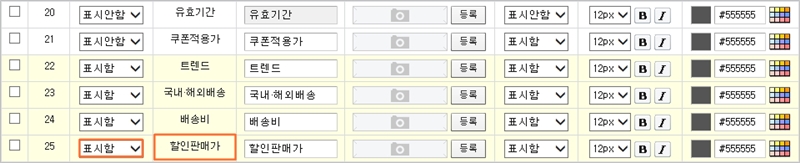
-
할인금액도 함께 표시할 경우 하단의 '추가설정'의 '할인판매가 할인금액 사용여부'에서 '사용함'을 설정하고 표시문구를 설정합니다.
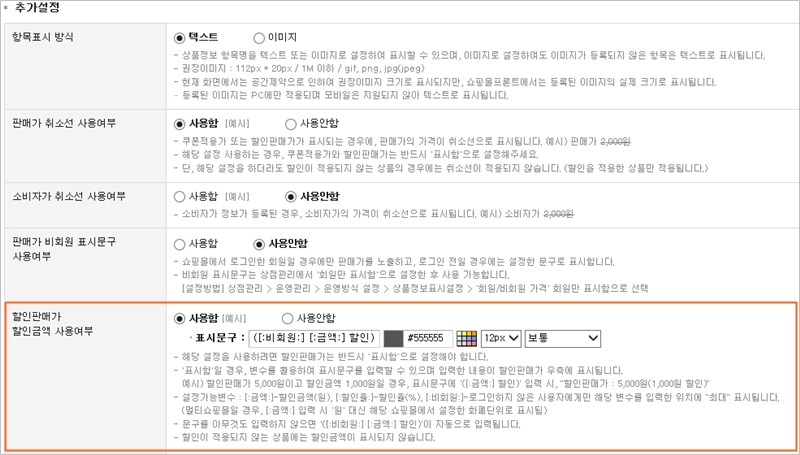
-
모든 설정을 완료한 후 하단의 '확인' 버튼을 클릭하면 상품정보표시 설정이 저장되며 쇼핑몰에 적용된 화면을 확인할 수 있습니다.
가격설정을 안했으니 바로 나오진 않겠죠? ![]()
쇼핑몰 관리자의 '프로모션 > 고객혜택관리 > 혜택 등록'에서 상품별로 할인 혜택을 적용할 수 있습니다.
기간할인, 재구매할인, 대량구매할인, 회원할인, 신규상품할인의 유형으로 할인 혜택을 등록, 적용할 수 있는 기능을 제공하고 있습니다.
할인 혜택 적용 방법은 아래 카페24 고객센터 FAQ와 쇼핑몰 동영상 가이드에서 확인할 수 있습니다.
▶ FAQ : 상품별로 할인 혜택을 적용할 수 있나요? (클릭)
▶ 쇼핑몰 동영상 가이드 : 상품할인 적용하기 (클릭)
 내 쇼핑몰 FTP접속하기
내 쇼핑몰 FTP접속하기
 메인 상품 타이틀 변경
메인 상품 타이틀 변경
















